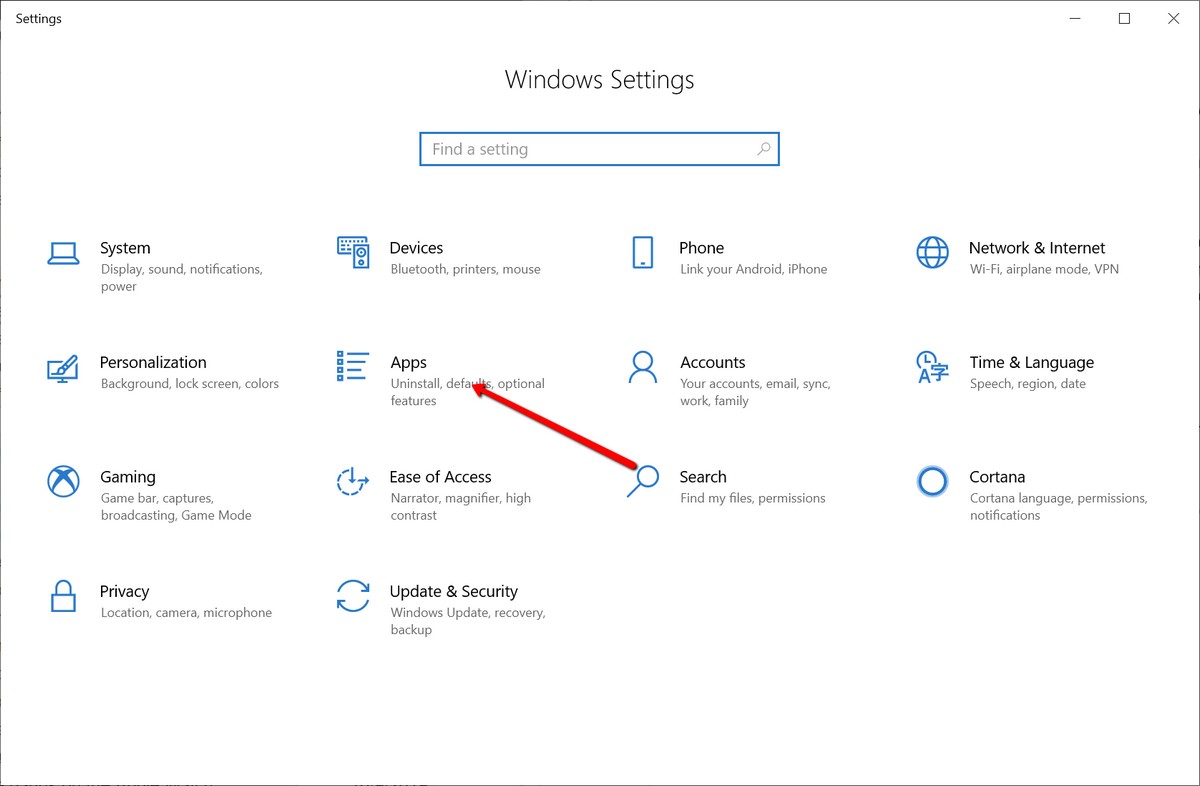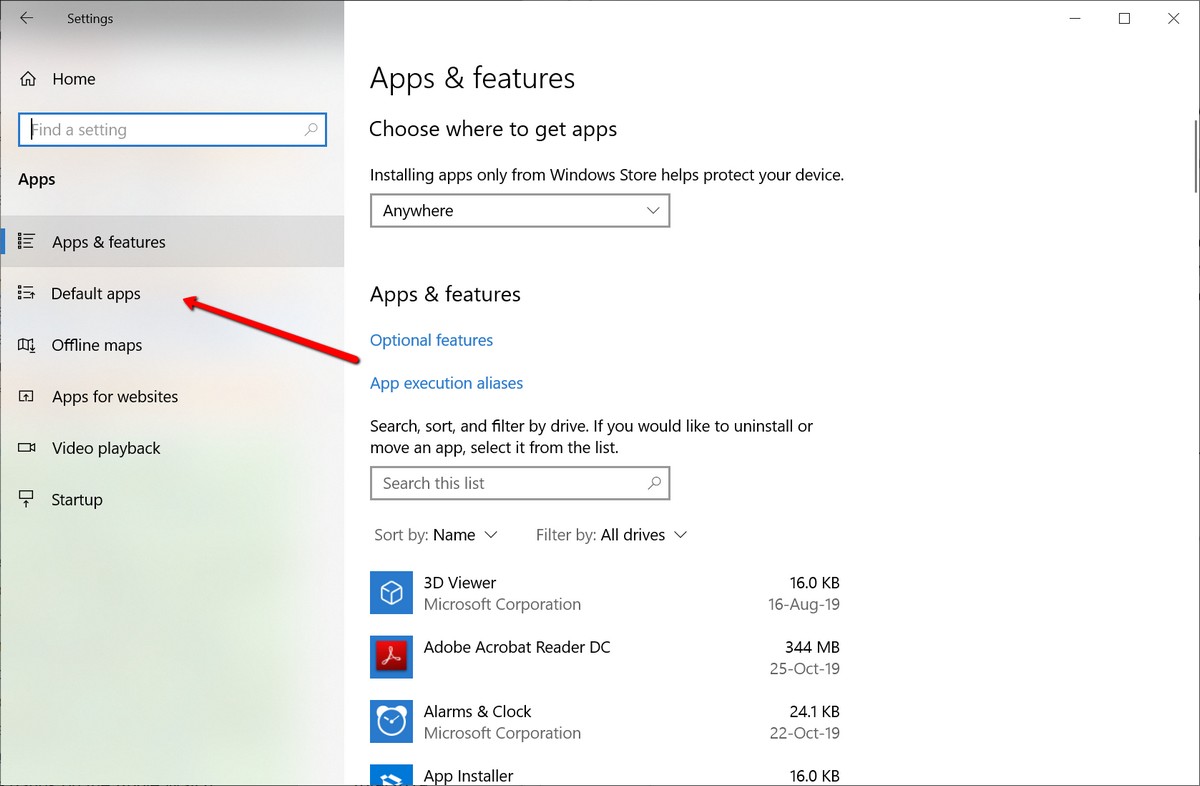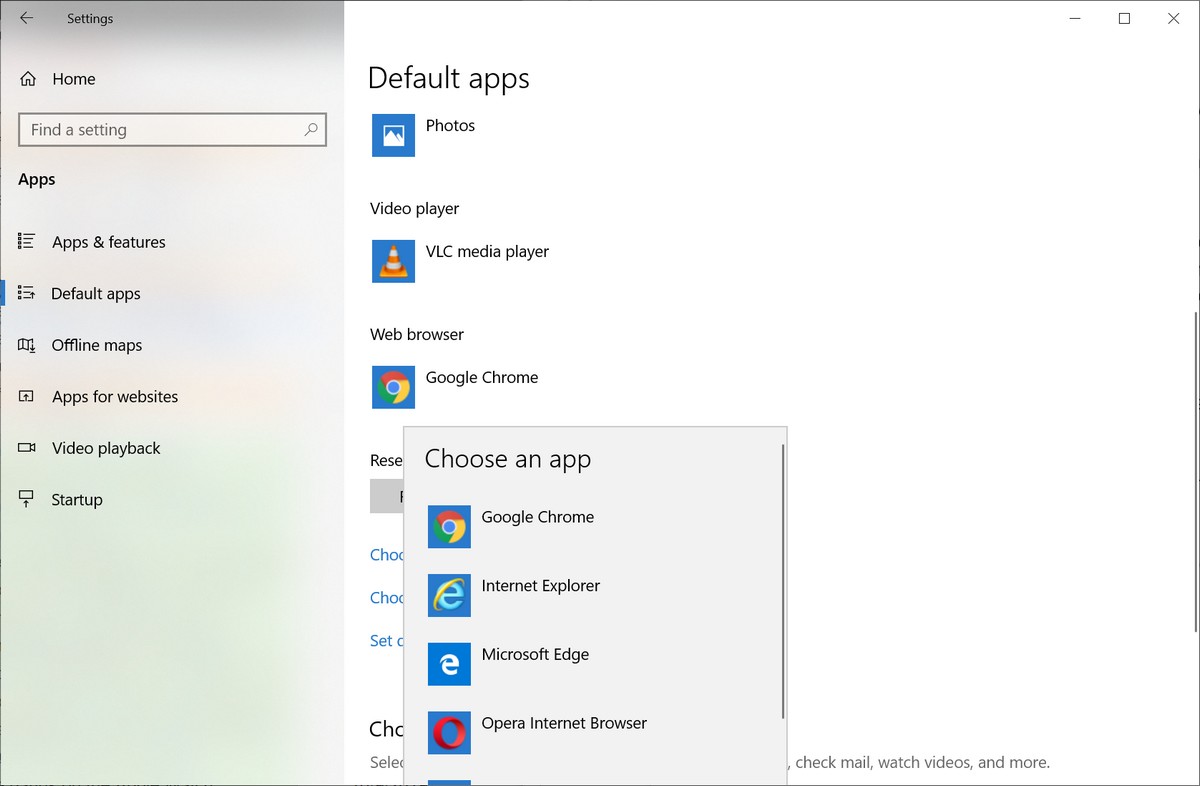بطور ڈیفالٹ ، جب آپ ونڈوز کا تازہ انسٹال کرتے ہیں تو آپ کا ڈیفالٹ براؤزر ہو جائے گا۔ انٹرنیٹ ایکسپلورر ، یا ونڈوز 10 کے معاملے میں ، ایک براؤزر۔ ایج نیا. اگرچہ ایج کے ساتھ کچھ بھی غلط نہیں ہے ، یہ اصل میں بہت اچھا ہے ، آپ دوسری وجوہات کی بناء پر ایک مختلف براؤزر استعمال کرنے کو ترجیح دے سکتے ہیں۔
ہوسکتا ہے کہ آپ گوگل کے بھاری صارف ہوں اور استعمال کرنا پسند کریں۔ کروم کے ساتھ اس کے گہرے انضمام میں۔ آپ کا کھاتہ اور گوگل سروسز۔ یا شاید آپ اپنی پرائیویسی کی قدر کرتے ہیں اور براؤزر استعمال کرنے کو ترجیح دیتے ہیں۔ موزلا فائرفاکس. تو صارف ونڈوز پر اپنے ڈیفالٹ براؤزر کو کسی دوسرے میں کیسے تبدیل کرتا ہے؟ مندرجہ ذیل آسان اقدامات کو چیک کریں آئیے شروع کریں۔
ڈیفالٹ ونڈوز 10 براؤزر کو کیسے تبدیل کیا جائے۔
- انتقل .لى ونڈوز کی ترتیبات۔ یا ونڈوز ترتیبات
- تلاش کریں۔ درخواستیں یا آپلیکیشنز
- بائیں طرف سائڈبار پر ، منتخب کریں۔ پہلے سے طے شدہ ایپس یا پہلے سے طے شدہ اطلاقات
- نیچے سکرول کریں۔ ویب براؤزر یا ویب براؤزر اور اس پر کلک کریں
- آپ کے کمپیوٹر پر پہلے سے نصب براؤزرز کی فہرست ظاہر ہوگی۔ اپنی پسند کا براؤزر منتخب کریں۔
- اگر آپ ڈیفالٹ براؤزر کو دوبارہ تبدیل کرنا چاہتے ہیں تو مندرجہ بالا مراحل دہرائیں۔
آپ کے بارے میں سیکھنے میں بھی دلچسپی ہو سکتی ہے:
- گوگل کروم براؤزر میں زبان تبدیل کرنے کا مکمل گائیڈ
- تمام براؤزرز کے لیے حال ہی میں بند صفحات کو کیسے بحال کیا جائے۔
- اپنے براؤزر کو فیکٹری ری سیٹ کریں۔
- ونڈوز 10 پر ڈیفالٹ ویب براؤزر کو کیسے تبدیل کیا جائے۔
ہم امید کرتے ہیں کہ آپ کو یہ مضمون ونڈوز 10 پر ڈیفالٹ براؤزر کو تبدیل کرنے کا طریقہ جاننے میں مفید لگے گا ،
تبصرے میں اپنے تجربے اور رائے ہمارے ساتھ شیئر کریں۔
تبصرے میں اپنے تجربے اور رائے ہمارے ساتھ شیئر کریں۔